1 . Что такое темы фотографий?
Мы представили темы фотографий, так как мы считаем, что вы должны быть в состоянии выразить свой стиль не только словами.
Эта функция позволяет создать собственную тему клавиатуры, выбрав любую из фотографий в качестве фона. Персонализируйте тему, изменив размер фотографии, выберите фоновую темноту, а также переключите ключевые границы и символы.
2. Проектирование темы "Фотография"
Здесь мы рассмотрим все действия, необходимые для разработки собственных тем фото:
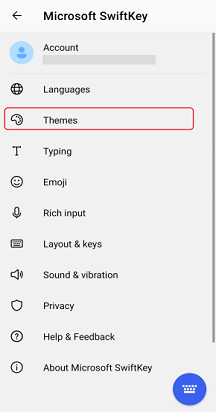
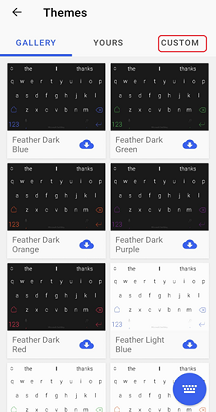
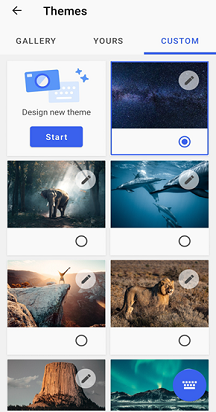
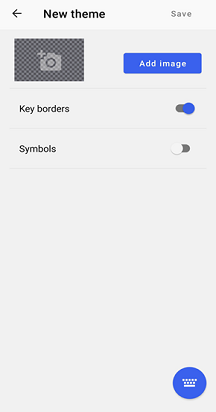
-
Коснитесь значка "Темы" на панели инструментов
-
Выберите вкладку "Пользовательский"
Или
-
Открытие приложения Microsoft SwiftKey
-
Нажмите "Темы"
-
Выберите вкладку "Пользовательский"
Затем
-
Нажмите "Пуск", чтобы создать новую тему.
-
Нажмите кнопку "Добавить изображение", чтобы выбрать фотографии из фотопленки или другого расположения. Фотографии должны быть в формате JPG или PNG.
Далее мы рассмотрим различные доступные варианты настройки. По завершении не забудьте нажать кнопку "Готово", иначе ваша конструкция исчезнет.
Изменение размера и положение
Можно сделать следующее.
Потяните фокус на определенную область. Просто ущипнуть, чтобы увеличить и выйти из фотографии.
Перетащите фотографию в поле границы, чтобы изменить ее положение.
в настоящее время невозможно повернуть свою фотографию.
Настройка яркости фона
Яркостью фона можно управлять путем перетаскивания ползунка влево и вправо. Этот параметр определяет, сколько фотографий отображается за ключами. По умолчанию используется значение 45 %.
Переключение границ ключа
Выберите между отображением границ вокруг ключей.
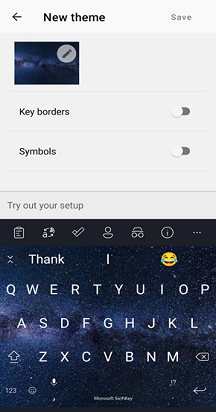
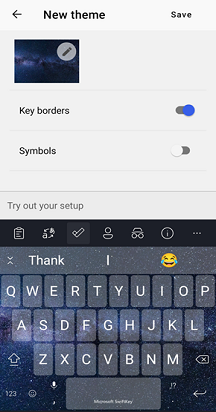
Переключение символов на клавиатуре
Вы можете указать, должна ли тема "Фотография" включать символы на клавишах.


3. Удаление тем для фотографий
Обратите внимание, что после удаления темы вы не сможете получить ее обратно. Вместо этого вам потребуется снова начать проектирование с нуля.
Удаление:
Длительное нажатие темы, чтобы отобразить запрос "Удалить"
Коснитесь его, чтобы подтвердить
Вы не можете удалить тему, которая используется в настоящее время.
4. Вопросы и ответы
Разрешения
Microsoft SwiftKey запросит разрешение на доступ к фотографиям при первом входе в мастер тем для фотографий. Чтобы создать собственный, необходимо подтвердить и принять.
Дополнительные сведения о политике конфиденциальности см. по этой ссылке: https://privacy.microsoft.com/en-gb/privacystatement
Работают ли темы фотографий с синхронизацией резервного копирования &?
В настоящее время невозможно использовать синхронизацию резервного копирования & для сохранения тем фотографий в учетной записи Microsoft SwiftKey. Таким образом, если удалить Microsoft SwiftKey с устройства, вы потеряете все ранее созданные темы.
1 . Что такое темы фотографий?
Темы фотографий для iOS появились в Microsoft SwiftKey 2.2.0, так как мы считаем, что вы должны быть в состоянии выразить свой стиль не только словами.
Эта функция позволяет создать собственную тему клавиатуры, выбрав любую из фотографий в качестве фона. Дополнительно персонализируйте тему с помощью параметров изменения размера, выбрав собственные цвета всплывающих окон клавиш и присвоив ей имя.
2. Проектирование темы "Фотография"
Здесь мы рассмотрим все действия, необходимые для разработки собственных тем фотографий: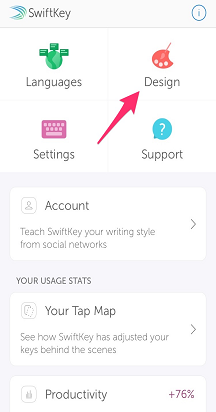
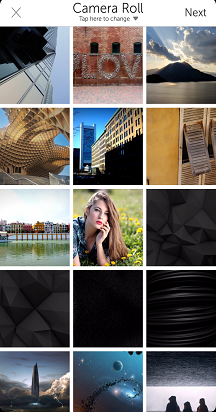
Начните с любого из следующих разделов: Открытие приложения Microsoft SwiftKey и нажатие кнопки "Темы"
Или
Откройте клавиатуру Microsoft SwiftKey, нажмите "+", чтобы отобразить панель инструментов, и коснитесь значка палитры.
-
Коснитесь "Разработка темы" или "+". Если вы уже сохранили тему "Фотография", запрос "Разработка темы" не отображается. Вместо этого просто коснитесь значка "+".
-
Выберите фотографии из своего фоторолла или другого места. Фотографии должны быть в формате JPG или PNG.
-
Нажмите кнопку "Далее"
Далее мы рассмотрим различные доступные варианты настройки. Когда все будет готово, не забудьте нажать кнопку "Сохранить", иначе ваша конструкция исчезнет.
Изменение размера, изменение положения и поворот
Можно сделать следующее.
-
Потяните фокус на определенную область. Просто ущипнуть, чтобы увеличить и выйти из фотографии.
-
Используя то же движение, вы также можете повернуть фотографию.
-
Перетащите фотографию в поле границы, чтобы изменить ее положение.
Если вы допустите ошибку, просто нажмите "Сброс фотографии", чтобы начать заново.
Назовите тему фотографии
Введите узнаваемое имя темы. Это будет доступно только вам.
Настройка яркости фона
Этот параметр определяет, сколько фотографий отображается за ключами. Microsoft SwiftKey попытается определить оптимальную яркость для вашей фотографии, но вы можете настроить ее, перетаскивая ползунок влево и вправо.
Настройка цвета всплывающих окон клавиш
Выберите нужный цвет из доступных параметров цвета всплывающих окон. Просто коснитесь цвета, чтобы выбрать его, а затем просмотрите выбранный вариант с помощью приведенного ниже представления клавиатуры.
Настройка фона ключа
Вы также можете задать основной фон — выбрать один из оттенков серого или прозрачного.
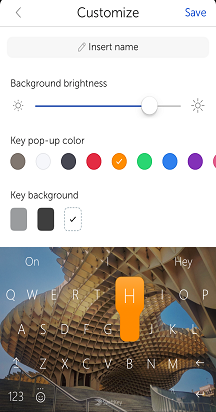
3. Удаление тем для фотографий
Обратите внимание, что после удаления темы вы не сможете получить ее обратно. Вместо этого вам потребуется снова начать проектирование с нуля.
Удаление:
-
Длительное нажатие темы, чтобы отобразить запрос "Удалить"
-
Коснитесь его, чтобы подтвердить
4. Вопросы и ответы
Разрешения
Microsoft SwiftKey запросит разрешение на доступ к фотографиям при первом входе в мастер тем для фотографий. Чтобы создать собственный, необходимо подтвердить и принять.
Дополнительные сведения о политике конфиденциальности см. по этой ссылке: https://privacy.microsoft.com/en-gb/privacystatement
Работают ли темы фотографий с синхронизацией резервного копирования &?
В настоящее время невозможно использовать синхронизацию резервного копирования & для сохранения тем фотографий в учетной записи Microsoft SwiftKey. Таким образом, если удалить Microsoft SwiftKey с устройства, вы потеряете все ранее созданные темы.
Это также означает, что ваши темы не могут быть перенесены между устройствами iOS и Android.
Дополнительные параметры настройки
Существуют различия между темами фотографий в iOS и Android. Команда Microsoft SwiftKey внимательно отслеживает все отзывы и вносит соответствующие изменения.










